ansys车轮的实体建模
- 格式:doc
- 大小:1.31 MB
- 文档页数:15

车轮的实体建模和网络分格侯成禹20065522 1建立切面模型建立三个矩形Main Menu: Preprocessor -> -Modeling->Create -> -Areas->-Rectangle -> By Dimensions依次输入x1=5, x2=5.5, y1=0, y2=5单击Apply再输入 x1=5.5, x2=7.5, y1=1.5, y2=2.25单击Apply最后输入x1=7.5, x2=8.0, y1=0.5, y2=3.75单击OK将三个矩形加在一起Main Menu: Preprocessor ->Modeling->Operate >Booleans->Add >Areas单击Pick All打开线编号Utility Menu >PlotCtrls > Numbering 线编号为ON,并使[/NUM]为Colors & Numbers分别对线14与7;7与16;5与13;5与15进行倒角,倒角半径为0.25 Main Menu: Preprocessor ->Modeling-Create >Lines-Line Fillet拾取线14与7,单击Apply,输入圆角半径0.25,单击Apply;拾取线7与16,单击Apply,输入圆角半径0.25,单击Apply;拾取线5与13,单击Apply,输入圆角半径0.25,单击Apply;拾取线5与15,单击Apply,输入圆角半径0.25,单击OK;打开关键点编号Utility Menu >PlotCtrls > Numbering 关键点编号为ON,并使/NUM为Colors & Numbers通过三点画圆弧Main Menu>Preprocessor>Create->lines>Arcs>By End KPs & Rad拾取12及11点,单击Apply,再拾取10点,单击Apply,输入圆弧半径0.4, 单击Apply;拾取9及10点,单击Apply,再拾取11点,单击Apply,输入圆弧半径0.4, 单击OK由线生成面Main Menu: Preprocessor -> -Modeling-Create -> -Areas->Arbitrary >By Lines拾取线6、8、2单击Apply拾取线20、19、21单击Apply拾取线22、24、23单击Apply拾取线17、18、12单击Apply拾取线11、25单击Apply拾取线9、26单击OK将所以的面加在一起Main Menu: Preprocessor ->Modeling->Operate >Booleans-Add >Areas单击Pick All2.定义两个关键点(用来定义旋转轴)Main Menu>Preprocessor>Create>Keypoints-In Active CS NPT输入50,单击ApplyNPT输入51,Y输入6,单击OK。
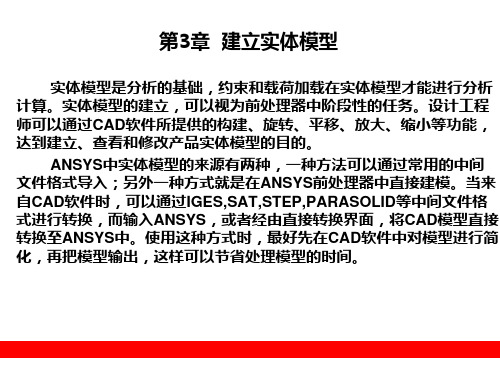

目录第1章用CATIA建立CATIA 建立轮毂模型 (1)1.1汽车轮惘规格系列 (2)1.2轮毂建模 (4)第2章模型导入ANSYS10.0 (10)2.1轮毂零件模型*.model导入导入ANSYS10.0 (10)2.2导入模型生成实体 (11)第3章ANSYS模态分析 (12)3.1参数设定 (12)3.2网格划分 (12)3.3模态分析及图形显示 (13)3.4模态分析数据及总结 (25)参考文献 (29)第一章用CATIA建立轮毂模型1.1汽车轮惘规格系列1.范围本标准规定了汽车车轮与轮胎相配合部分的轮辆轮廓术语、标记、负荷、50深槽轮惘(50DC),15“深槽轮辆(150DC),50半深槽轮惘(50SDC),50斜底轮辆(50FB),本标准适用于汽车所使用的轮辆规格系列。
2.轮辆轮廓术语图1-1 轮辋轮廓A —轮辆标定宽度;B —轮缘宽度; C—轮缘半径位置尺寸; D —轮辆标定直径; F1,F2—轮辋上气门嘴孔位置尺寸; G - 轮缘高度; H - 槽底深度; DR,DF—胎圈座突峰直径; L - 槽底宽度; M —槽的位置尺寸; P—胎圈座宽度; R1—轮缘接合半径; R2—轮缘半径; R3—胎圈座圆角半径; R4—槽顶圆角半径; R5- 槽底圆角半径; R6—轮缘端部圆角半径; R7—槽侧半径; V —气门嘴孔或槽的尺寸; α—槽底角度; β—胎圈座角度。
注1:凡标注二的尺寸与轮胎在轮惘上的装、拆有关,是轮辆槽底的最小尺寸,M表示槽底位置的极限尺寸注2:槽顶圆角半径R 和槽底角度a是轮胎在轮惘上装、拆的重要参数。
注3:安装面,即轮胎从这一面装人轮辆或从这一面拆下轮胎.对于多件式轮辆,安装面是可拆卸轮缘的一面。
3.标记轮辋规格名称采用“轮惘名义直径X/一轮辋名义宽度轮辋轮廓代号”,也可采用“轮辋名义宽度轮辋轮廓代号X/一轮辆名义直径”表示。
4.负荷施加在轮辋/车轮上的负荷和气压,不应超过轮辋/车轮制造厂推荐的最大值。
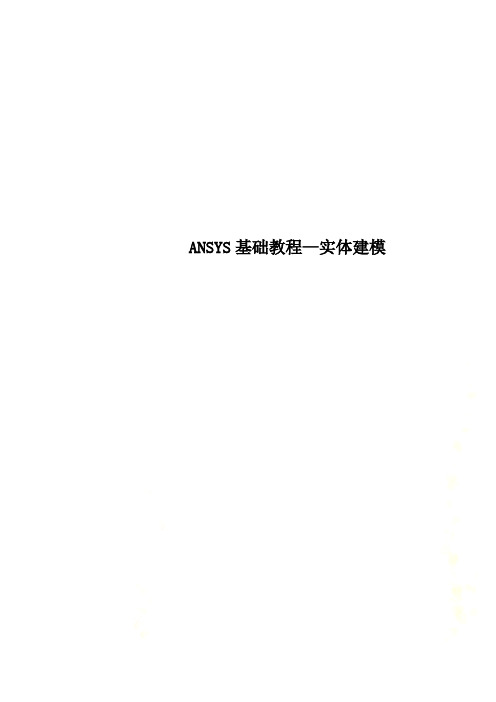
ANSYS基础教程—实体建模ANSYS基础教程—实体建模关键字:ANSYS ANSYS教程实体建模信息化调查找茬投稿收藏评论好文推荐打印社区分享ANSYS 有一组很方便的几何作图工具。
本文将讨论这些作图工具,主要内容包括:实体建模定义、如何自上而下建模、以及如何让自下而上建模。
实体建模概述·直接输入几何实体来建模很方便,但有些情况下需要在ANSYS中来建立实体模型。
例如:–需要建立参数模型时,—在优化设计及参数敏感性分析时建立的包含包含变量的模型.–没有ANSYS能够读入的几何实体模型时.–计算机上没有相关的绘图软件时(与ANSYS程序兼容的).–在对输入的几何实体需要修改或增加时,或者对几何实体进行组合时.A. 定义·实体建模可以定义为建立实体模型的过程.·首先回顾前面的一些定义::·建立实体模型可以通过两个途径:–由上而下–由下而上·由上而下建模;首先建立体(或面),对这些体或面按一定规则组合得到最终需要的形状.·由下而上建模;首先建立关键点,由这些点建立线.·可以根据模型形状选择最佳建模途径.·下面详细讨论建模途径。
B. 由上而下建模·由上而下建模;首先建立体(或面),对这些体或面按一定规则组合得到最终需要的形状.–开始建立的体或面称为图元.–工作平面用来定位并帮助生成图元.–对原始体组合形成最终形状的过程称为布尔运算.·图元是预先定义好的几何体,如圆、多边形和球体.·二维图元包括矩形、圆、三角形和其它多边形.·三维图元包括块体, 圆柱体, 棱体,球体,和圆锥体.·当建立二维图元时,ANSYS 将定义一个面,并包括其下层的线和关键点。
·当建立三维图元时,ANSYS 将定义一个体,并包括其下层的面、线和关键点。
·图元可以通过输入尺寸或在图形窗口拾取来建立。

ANSYS Workbench在铝合金轮毂结构静力学分析中的应用作者:李维俊邹武锦来源:《山东工业技术》2017年第19期摘要:轮毂作为车辆行驶系统中的重要部件,其结构性能对车辆的安全性有较大影响。
以16×6½J铝合金轮毂作为研究对象,运用UG三维建模软件建立轮毂三维模型,并导入ANSYS Workbench,依据径向与弯曲疲劳试验标准建立有限元模型,对轮毂进行结构静力学分析,得到位移、应力云图,并基于铝合金A356的S-N曲线,生成轮毂安全系数与疲劳寿命云图,综合各项结果,从而判断轮毂强度、刚度及疲劳强度是否合格,可作为轮毂分析的评判标准,对设计有指导作用。
关键词:铝合金轮毂;ANSYS Workbench;疲劳寿命DOI:10.16640/ki.37-1222/t.2017.19.0051 引言铝合金轮毂因其质轻、美观、耐腐蚀、安全性好,在小型乘用车中已大量使用,据统计,2014年全球铝合金轮毂的产量已达到2.81亿只。
对于如何分享如此巨大的市场,各轮毂生产企业的首要问题就是高效、精准、低成本地设计出符合顾客需求的轮毂。
一方面,因为轮毂是汽车行驶时各种载荷的主要受力部件,其结构设计必须满足标准要求,以确保其安全性和可靠性;另一方面,随着消费者对汽车外观要求的提高和汽车轻量化发展的大趋势,外观设计与轻量化设计也被考虑到结构设计当中[1,2]。
传统的方法依靠实验获得轮毂的强度和疲劳寿命数据,验证设计是否合理,时间长、成本高,而采用有限元分析软件ANSYS Workbench预先进行设计及分析,能够较快的判断设计产品的合理性,并且结果相对可靠,从而降低的设计成本,缩短了开发周期。
本课题运用UG软件完成轮毂建模后,利用ANSYS Workbench与CAD建模软件的无缝集成,直接导入ANSYS Workbench中,进行径向、弯曲疲劳试验的有限元分析,得到轮毂的应力应变分布,并基于铝合金A356的S-N曲线,进行轮毂的疲劳寿命分析。
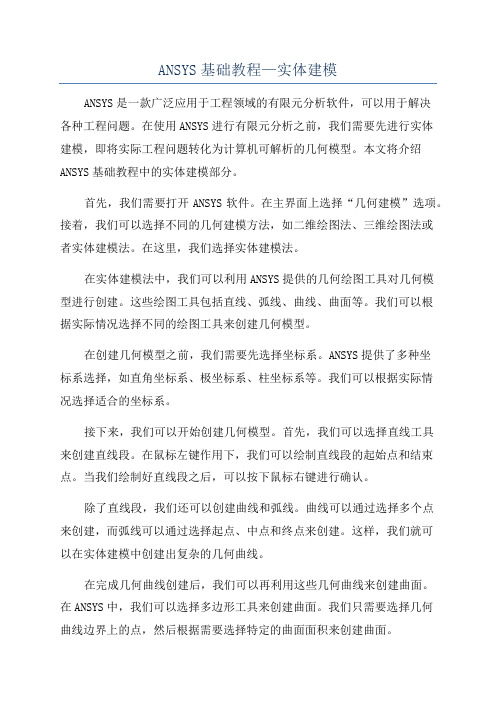
ANSYS基础教程—实体建模ANSYS是一款广泛应用于工程领域的有限元分析软件,可以用于解决各种工程问题。
在使用ANSYS进行有限元分析之前,我们需要先进行实体建模,即将实际工程问题转化为计算机可解析的几何模型。
本文将介绍ANSYS基础教程中的实体建模部分。
首先,我们需要打开ANSYS软件。
在主界面上选择“几何建模”选项。
接着,我们可以选择不同的几何建模方法,如二维绘图法、三维绘图法或者实体建模法。
在这里,我们选择实体建模法。
在实体建模法中,我们可以利用ANSYS提供的几何绘图工具对几何模型进行创建。
这些绘图工具包括直线、弧线、曲线、曲面等。
我们可以根据实际情况选择不同的绘图工具来创建几何模型。
在创建几何模型之前,我们需要先选择坐标系。
ANSYS提供了多种坐标系选择,如直角坐标系、极坐标系、柱坐标系等。
我们可以根据实际情况选择适合的坐标系。
接下来,我们可以开始创建几何模型。
首先,我们可以选择直线工具来创建直线段。
在鼠标左键作用下,我们可以绘制直线段的起始点和结束点。
当我们绘制好直线段之后,可以按下鼠标右键进行确认。
除了直线段,我们还可以创建曲线和弧线。
曲线可以通过选择多个点来创建,而弧线可以通过选择起点、中点和终点来创建。
这样,我们就可以在实体建模中创建出复杂的几何曲线。
在完成几何曲线创建后,我们可以再利用这些几何曲线来创建曲面。
在ANSYS中,我们可以选择多边形工具来创建曲面。
我们只需要选择几何曲线边界上的点,然后根据需要选择特定的曲面面积来创建曲面。

ANSYS管单元和实体单元建模一、引言在工程设计和分析领域,使用计算机辅助工程软件进行建模和仿真是一项重要的任务。
ANSYS是一款广泛使用的工程仿真软件,其中管单元和实体单元建模是常见的两种建模方法。
本文将探讨ANSYS中管单元和实体单元建模的原理、应用、优缺点以及建模实例。
二、管单元建模2.1 管单元建模原理管单元建模是指将结构或流体管道建模为一系列连续的线元素。
管单元建模的基本原理是将管道分割为多个小段,每个小段都可以看作是一根线元素。
在ANSYS中,可以通过输入管道的起始点和终止点坐标、直径和材料等参数来创建管单元模型。
2.2 管单元建模应用管单元建模广泛应用于流体力学、热传导和结构分析等领域。
例如,在流体力学中,可以使用管单元建模来模拟液体或气体在管道中的流动,分析流速、压力和温度等参数的变化。
在热传导分析中,可以使用管单元建模来研究热量在管道中的传递过程。
在结构分析中,管单元建模可以用于研究管道的强度和稳定性。
2.3 管单元建模优缺点管单元建模具有以下优点: - 管单元建模适用于长管道的分析,可以更好地描述流体或热量在管道中的传递过程。
- 管单元建模可以减少模型的复杂度,提高计算效率。
- 管单元建模可以更方便地进行参数化分析和优化设计。
然而,管单元建模也有一些缺点: - 管单元建模无法精确地描述管道内部的细节,例如内部流动的湍流和乱流现象。
- 管单元建模对于非直线管道和复杂几何形状的建模较为困难。
- 管单元建模需要对管道进行前处理和后处理操作,工作量较大。
三、实体单元建模3.1 实体单元建模原理实体单元建模是指将结构或流体建模为一系列连续的体元素。
实体单元建模的基本原理是将结构或流体分割为多个小体元素。
在ANSYS中,可以通过输入结构的几何信息、材料属性和边界条件等参数来创建实体单元模型。
3.2 实体单元建模应用实体单元建模广泛应用于结构力学、流体力学和电磁场分析等领域。
例如,在结构力学中,可以使用实体单元建模来研究零件或整体结构的强度、刚度和变形等特性。




ANSYS做的轮胎模型fini/cle/prep7/title,wheel-3!_____________________________________定义单元类型__________________________________________________et,1,45 !用来给土层,轮辋以及基层来分网格et,2,181!_____________________________________________________________ _______________________________________!____________________________________定义轮胎材料参数_________________________________________________!___________________________定义超弹材料,用9常数模型(单位为MPa)___________________mp,ex,1,8000e6mp,prxy,1,0.4!____________________________定义正交弹性材料(单位为MPa)___________________________mp,ex,2,1.03e10mp,prxy,2,0.33mp,ex,3,2.1e11mp,prxy,3,0.3save,material4,db/prep7!_______________________________________定义道路几何参数___________________________________________areaload=0.557800e6 !单位mpaarearadiu=0.1066 !单位mtop=0.5493thick1=0.04+top !单位mthick2=0.06thick3=0.07thick4=0.25thick5=0.27thick6=3.5distanceofaxie=1.5*arearadiu !两轮中心距rightb=1.50leftb=-1.50frontb=1.50backb=-1.50depthb=-(thick1+thick2+thick3+thick4+thick5+thick6)!_____________________________________________________________ ______________________________________!______________________________________定义道路材料参数_____________________________________________ex1=1200e6 !单位MPaprxy1=0.35dens1=2.509e-03 !单位kg/m3ex2=1000e6prxy2=0.35dens2=2.447e-03ex3=1000e6prxy3=0.35dens3=2.432e-03ex4=1400e6prxy4=0.2dens4=2e-03ex5=800e6prxy5=0.2dens5=1.800e-03ex6=35e6prxy6=0.4dens6=1.900e-03!_____________________________________________________________ ______________________________________!________________________________定义道路材料参数__________________________________________________mp,ex,4, ex1 !定义道路第一层材料参数mp,PRXY,4,prxy1mp,dens,4,dens1mp,ex,5, ex2mp,PRXY,5,prxy2mp,dens,5,dens2mp,ex,6, ex3mp,PRXY,6,prxy3mp,dens,6,dens3mp,ex,7, ex4mp,PRXY,7,prxy4mp,dens,7,dens4mp,ex,8, ex5mp,PRXY,8,prxy5mp,dens,8,dens5mp,ex,9, ex6mp,PRXY,9,prxy6mp,dens,9,dens6!_____________________________________________________________ _____________________________________/prep7!______________________________建立轮胎模型_________________________________________________________k,1,0,0,0k,2,0,0,0.03k,3,0,0.01,0k,4,0.297,0,0k,5,0.297,0,0.2k,6,0.297,0,-0.2k,7,0.297,0,0.01k,8,0.297,0,-0.01k,9,2,0,0.01k,10,0,0,-0.005k,11,0,0,0.005k,12,0.4028,0,0k,13,0.5425,0,0k,14,0.4028,0.01,0circle,1,0.297,2,4,360,1l,5,6LGEN,2,4,,1,0.01l,6,19l,5,18lsel,s,,,4,7,1al,alllsel,allVDRAG,1,,,,,,1,2,3vsel,s,,,1,3,1vadd,all !4torus,0.4028,0.1362,0.1422 !1torus,0.4028,0.1422,0.1465 !2vsbv,2,4,sepo,dele,keep !3,5vdele,3vsbv,1,4,sepo,dele,keep !2,3vdele,2wpoffs,,, 0.110836 WPSTYLE,,,,,,,,1wpstyle,0.05,0.1,-1,1,0.003,0,0,,5 vsbw,4,speo,delevdele,2wpoffs,,, -0.110836*2vsbw,1,speo,dele !轮辋宽0.11085 vdele,4l,11,10 !40circle,11,0.297,2,7,360,1lsel,s,,,41,43,2lsel,a,,,56al,all !11lsel,allvdrag,11,,,,,,40 !1vsel,s,,,1,2vadd,all !4vsel,allvglue,3,4,5 !1内胎,2外胎,6轮辋!分网格HPTCREATE,area,11,, coord,0,0,0.005HPTCREATE,area,73,, coord,0,0,-0.005 vsel,s,,,6type,1mat,3mshape,1,3Dmshkey,0esize,0.04!要粗化vmesh,allvsel,all !1336,1178csys,0!给外轮胎分网格!HPTCREATE,area,21,, coord,0,0.5493,0 vsel,s,,,2type,2mat,1mshape,1,3D !定义单元形状mshkey,0esize,0.02 !定义为自由网格!可能要局部粗化vmesh,allvsel,all!给轮胎束带层分网格vsel,s,,,1type,2mat,2mshape,1,3Dmshkey,0esize,0.02!可能要局部粗化vmesh,all!在内胎的内面上施加面荷载!13,14,67-70asel,s,,,13,14asel,a,,,67,70,1nsla,sSF,all,pres,0.63e6 !压力单位为Pa csys,0save,finimodel,db/prep7!____________________________________________________定义路面_______________________________________________block,rightb,leftb,-top,-thick1,frontb,backb !3block,rightb,leftb,-thick1,-(thick1+thick2),frontb,backb !4block,rightb,leftb,-(thick1+thick2),-(thick1+thick2+thick3),frontb,backb !5 block,rightb,leftb,-(thick1+thick2+thick3),-(thick1+thick2+thick3+thick4),frontb, backb!7block,rightb,leftb,-(thick1+thick2+thick3+thick4),-(thick1+thick2+thick3+thick4+ thick5),frontb,backb!8block,rightb,leftb,-(thick1+thick2+thick3+thick4+thick5),depthb,frontb,backb!9 vglue,3,4,5,7,8,9 !3,10,11,12,13,14vsel,s,,,3type,1mat,4mshape,1,3D !定义单元形状mshkey,0esize,0.0.5 !定义为自由网格vmesh,allvsel,s,,,10type,1mat,5mshape,1,3D !定义单元形状mshkey,0esize,0.15 !定义为自由网格vmesh,allvsel,s,,,11type,1mat,6mshape,1,3D !定义单元形状mshkey,0esize,0.18 !定义为自由网vmesh,allvsel,s,,,12type,1mat,7mshape,1,3D !定义单元形状mshkey,0esize,0.2 !定义为自由网格vmesh,allvsel,s,,,13type,1mat,8mshape,1,3D !定义单元形状mshkey,0esize,0.3 !定义为自由网格vmesh,allvsel,s,,,14type,1mat,9mshape,1,3D !定义单元形状mshkey,0esize,0.5 !定义为自由网格vmesh,allnsel,allvsel,allasel,allfini/solu!__________________________________给道路加约束_______________________________________________csys,0nsel,allnsel,r,loc,y,depthbd,all,all,0nsel,allnsel,r,loc,x,rightbnsel,a,loc,x,leftbd,all,ux,0nsel,allnsel,r,loc,z,frontbnsel,a,loc,z,backbd,all,uz,0save,pavemodel,dbfini/prep7!______________________________加接触对_________________________________________r,1001et,11,targe170et,12,conta174KEYOPT, 12,2,1 !定义使用罚函数KEYOPT, 12,12,1 !定义为无限大,忽略滑动KEYOPT, 12,7,3 !对下一个子步预测一个最小的时间增量asel,s,,,22asel,a,,,100,101nsla,s!nsel,r,loc,y,-0.4,-0.5493,0.0001cm,_contact12,nodetype,12real,1001esurf,,buttomasel,s,,,9 !目标面,选择较为粗的网格nsla,s!nsel,r,loc,x,-0.8,0.8,0.0001!nsel,r,loc,z,-0.7,0.7,0.0001cm,_target12,nodetype,11real,1001esurf,,topsave,contact,dbfinifini/solunsel,s,,,206nsel,a,,,412d,all,all,0!d,all,uy,0vsel,s,,,1,2nsel,r,loc,x,0d,all,ux,0vsel,s,,,1,2vsel,a,,,6nsel,r,loc,z,0d,all,uz,0antype,staticasel,allnsel,alltime,1solve但是其接触部分的UY,UX方向位移明显错误(问题1)当我把材料一改为超弹材料mp,ex,1,9000mp,prxy,1,0.49MPTEMP,,,,,,,,MPTEMP,1,0MPDATA,DENS,1,,1150TB,mooney,1,1,9,MOONTBTEMP,0TBDATA,,0.770,,0.0671,,,0.0955 TBDATA,,,,,,,MPTEMP,,,,,,,,MPTEMP,1,0。
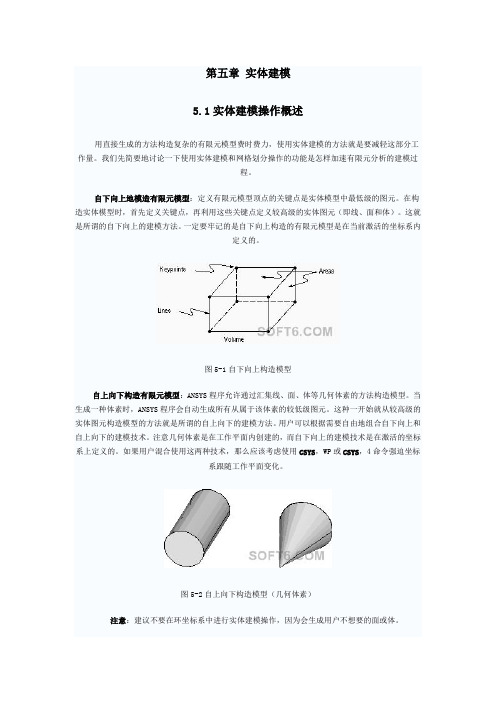
第五章实体建模5.1实体建模操作概述用直接生成的方法构造复杂的有限元模型费时费力,使用实体建模的方法就是要减轻这部分工作量。
我们先简要地讨论一下使用实体建模和网格划分操作的功能是怎样加速有限元分析的建模过程。
自下向上地模造有限元模型:定义有限元模型顶点的关键点是实体模型中最低级的图元。
在构造实体模型时,首先定义关键点,再利用这些关键点定义较高级的实体图元(即线、面和体)。
这就是所谓的自下向上的建模方法。
一定要牢记的是自下向上构造的有限元模型是在当前激活的坐标系内定义的。
图5-1自下向上构造模型自上向下构造有限元模型:ANSYS程序允许通过汇集线、面、体等几何体素的方法构造模型。
当生成一种体素时,ANSYS程序会自动生成所有从属于该体素的较低级图元。
这种一开始就从较高级的实体图元构造模型的方法就是所谓的自上向下的建模方法。
用户可以根据需要自由地组合自下向上和自上向下的建模技术。
注意几何体素是在工作平面内创建的,而自下向上的建模技术是在激活的坐标系上定义的。
如果用户混合使用这两种技术,那么应该考虑使用CSYS,WP或CSYS,4命令强迫坐标系跟随工作平面变化。
图5-2自上向下构造模型(几何体素)注意:建议不要在环坐标系中进行实体建模操作,因为会生成用户不想要的面或体。
运用布尔运算:可以使用求交、相减或其它的布尔运算雕塑实体模型。
通过布尔运算用户可直接用较高级的图元生成复杂的形体。
布尔运算对于通过自下向上或自上向下方法生成的图元均有效。
图5-3使用布尔运算生成复杂形体。
拖拉或旋转:布尔运算尽管很方便,但一般需耗费较多的计算时间。
故在构造模型时,如果用拖拉或旋转的方法建模,往往可以节省计算时间,提高效率。
图5-4拖拉一个面生成一个体〔VDRAG〕移动和拷贝实体模型图元:一个复杂的面或体在模型中重复出现时仅需要构造一次。
之后可以移动、旋转或拷贝到所需的地方。
用户会发现在方便之处生成几何体素再将其移动到所需之处,这样往往比直接改变工作平面生成所需体素更方便。

基于CATIA和ANSYS的轮毂的有限元分析⽬录1.绪论 (2)1.1CATIA软件介绍 (2)1.2ANSYS软件介绍 (2)1.3PRO/E软件介绍 (2)1.4本次课程设计的主要内容及⽬的 (3)2. 轮毂的建模 (4)2.1轮毂截⾯的建模 (4)2.2轮毂⽴体建模 (9)3.CATIA导⼊ANSYS (16)3.1运⽤PRO/E改变CATIA输出格式 (16)3.2轮毂的LUNGU.X-T导⼊ANSYS (17)3.3导⼊模型⽣成实体 (18)4.轮毂的有限元分析 (21)4.1参数设定 (21)4.2⽹格划分 (23)4.3有限元分析 (23)4.4分析求解 (26)4.5保存为.LGW格式 (29)结束语 (38)1课程设计的主要⼯作 (38)2课程设计中存在的不⾜ (38)参考⽂献 (39)轮毂的建模及有限元分析1.绪论1.1 CATIA软件介绍CATIA是法国达索公司的产品开发旗舰解决⽅案。
作为PLM协同解决⽅案的⼀个重要组成部分,它可以帮助制造⼚商设计他们未来的产品,并⽀持从项⽬前阶段、具体的设计、分析、模拟、组装到维护在内的全部⼯业设计流程。
模块化的CATIA系列产品旨在满⾜客户在产品开发活动中的需要,包括风格和外型设计、机械设计、设备与系统⼯程、管理数字样机、机械加⼯、分析和模拟。
CATIA产品基于开放式可扩展的V5架构。
通过使企业能够重⽤产品设计知识,缩短开发周期,CATIA解决⽅案加快企业对市场的需求的反应。
⾃1999年以来,市场上⼴泛采⽤它的数字样机流程,从⽽使之成为世界上最常⽤的产品开发系统。
CATIA系列产品已经在七⼤领域⾥成为⾸要的3D 设计和模拟解决⽅案:汽车、航空航天、船舶制造、⼚房设计、电⼒与电⼦、消费品和通⽤机械制造。
本次使⽤软件版本为CATIA V5R19.1.2 ANSYS软件介绍ANSYS软件是融结构、流体、电场、磁场、声场分析于⼀体的⼤型通⽤有限元分析软件。


目录第1章用CATIA建立CATIA 建立轮毂模型 (1)1.1汽车轮惘规格系列 (2)1.2轮毂建模 (4)第2章模型导入ANSYS10.0 (10)2.1轮毂零件模型*.model导入导入ANSYS10.0 (10)2.2导入模型生成实体 (11)第3章ANSYS模态分析 (12)3.1参数设定 (12)3.2网格划分 (12)3.3模态分析及图形显示 (13)3.4模态分析数据及总结 (25)参考文献 (29)第一章用CATIA建立轮毂模型1.1汽车轮惘规格系列1.范围本标准规定了汽车车轮与轮胎相配合部分的轮辆轮廓术语、标记、负荷、50深槽轮惘(50DC),15“深槽轮辆(150DC),50半深槽轮惘(50SDC),50斜底轮辆(50FB),本标准适用于汽车所使用的轮辆规格系列。
2.轮辆轮廓术语图1-1 轮辋轮廓A —轮辆标定宽度;B —轮缘宽度; C—轮缘半径位置尺寸; D —轮辆标定直径; F1,F2—轮辋上气门嘴孔位置尺寸; G - 轮缘高度; H - 槽底深度; DR,DF—胎圈座突峰直径; L - 槽底宽度; M —槽的位置尺寸; P—胎圈座宽度; R1—轮缘接合半径; R2—轮缘半径; R3—胎圈座圆角半径; R4—槽顶圆角半径; R5- 槽底圆角半径; R6—轮缘端部圆角半径; R7—槽侧半径; V —气门嘴孔或槽的尺寸; α—槽底角度; β—胎圈座角度。
注1:凡标注二的尺寸与轮胎在轮惘上的装、拆有关,是轮辆槽底的最小尺寸,M表示槽底位置的极限尺寸注2:槽顶圆角半径R 和槽底角度a是轮胎在轮惘上装、拆的重要参数。
注3:安装面,即轮胎从这一面装人轮辆或从这一面拆下轮胎.对于多件式轮辆,安装面是可拆卸轮缘的一面。
3.标记轮辋规格名称采用“轮惘名义直径X/一轮辋名义宽度轮辋轮廓代号”,也可采用“轮辋名义宽度轮辋轮廓代号X/一轮辆名义直径”表示。
4.负荷施加在轮辋/车轮上的负荷和气压,不应超过轮辋/车轮制造厂推荐的最大值。

实验一:轴承座及微机械车轮的ANSYS实体建模一、实验目的1、学习ANSYS软件的操作2、学会建立模型的高级操作和步骤3、实际操作建立轴承座及微微机械车轮模型二、实验器材能够安装ANSYS软件,内存在512MHz以上,硬盘有5G空间的计算机三、实验说明1、轴承座的ANSYS实体建模建立一个轴承座,轴承座各尺寸如下图1所示:图12、微机械车轮的ANSYS实体建模建立一个微机械车轮,微机械车轮各尺寸如下图2所示图2(一)基本思路有限元分析的最终目的是还原一个实际工程系统的数学行为特征,即分析必须针对一个物理原型准确的数学模型。
广义上讲,模型包括所有节点、单元、材料属性、实常数、边界条件,以及其他用来表现这个物理系统的特征。
建立模型的典型步骤是:(1)确定分析目标及模型的基本形式,选择合适的单元类型并考虑如何建立适当的网格密度。
(2)进入前处理(PREP7)建立模型,一般情况下利用实体建模创建模型。
(3)建立工作平面。
(4)利用几何元素和布尔运算操作生成基本几何形状。
(5)激活适当的坐标系。
(6)用自底向上方法生成其他实体,即定义关键点后生成线、面和体。
(7)用布尔运算或编号控制适当地连接各个独立的实体模型域。
(8)生成单元属性表。
(9)设置单元属性指针。
(10)设置网格划分控制以建立需要的网格密度。
若需用自动网格划分功能,应在退出前处理后激活自适应网格划分。
(11)通过划分实体模型的网格生成节点和单元。
(12)在生成节点和单元后定义面与面的接触单元、自由度耦合及约束方程等。
(13)保存模型数据为Jobname.DB(14)退出前处理四、实验内容和步骤(一)、轴承座的ANSYS实体建模1. 创建基座模型 ⑴生成长方体Main Menu > Preprocessor > Modeling > Create > Volumes > Block > By Dimensions 输入 x1=0;x2=3 y1=0;y2=1 z1=0;z2=3⑵平移并旋转工作平面Utility Menu > WorkPlane > Offset WP by Increments X,Y,Z Offsets 输入2.25,1.25,0.75 点击Apply XY ,YZ ,ZX Angles 输入0,-90,0点击OK 。


车轮的实体建模和网络分格侯成禹20065522 1建立切面模型建立三个矩形Main Menu: Preprocessor -> -Modeling->Create -> -Areas->-Rectangle -> By Dimensions依次输入x1=5, x2=5.5, y1=0, y2=5单击Apply再输入 x1=5.5, x2=7.5, y1=1.5, y2=2.25单击Apply最后输入x1=7.5, x2=8.0, y1=0.5, y2=3.75单击OK将三个矩形加在一起Main Menu: Preprocessor ->Modeling->Operate >Booleans->Add >Areas单击Pick All打开线编号Utility Menu >PlotCtrls > Numbering 线编号为ON,并使[/NUM]为Colors & Numbers分别对线14与7;7与16;5与13;5与15进行倒角,倒角半径为0.25 Main Menu: Preprocessor ->Modeling-Create >Lines-Line Fillet拾取线14与7,单击Apply,输入圆角半径0.25,单击Apply;拾取线7与16,单击Apply,输入圆角半径0.25,单击Apply;拾取线5与13,单击Apply,输入圆角半径0.25,单击Apply;拾取线5与15,单击Apply,输入圆角半径0.25,单击OK;打开关键点编号Utility Menu >PlotCtrls > Numbering 关键点编号为ON,并使/NUM为Colors & Numbers通过三点画圆弧Main Menu>Preprocessor>Create->lines>Arcs>By End KPs & Rad拾取12及11点,单击Apply,再拾取10点,单击Apply,输入圆弧半径0.4, 单击Apply;拾取9及10点,单击Apply,再拾取11点,单击Apply,输入圆弧半径0.4, 单击OK由线生成面Main Menu: Preprocessor -> -Modeling-Create -> -Areas->Arbitrary >By Lines拾取线6、8、2单击Apply拾取线20、19、21单击Apply拾取线22、24、23单击Apply拾取线17、18、12单击Apply拾取线11、25单击Apply拾取线9、26单击OK将所以的面加在一起Main Menu: Preprocessor ->Modeling->Operate >Booleans-Add >Areas单击Pick All2.定义两个关键点(用来定义旋转轴)Main Menu>Preprocessor>Create>Keypoints-In Active CS NPT输入50,单击ApplyNPT输入51,Y输入6,单击OK。

技术创新 57基于ANSYS 的汽车轮毂模态分析◊三明医学科技职业学院吴文群 翁振斌轮毂是车辆承载的重要安全部件,由轮辎和轮辐两个部分组成。
行驶过程中,汽车轮毂路面不同幅值、不同频率的激励而受到不同类型的作用力,高速旋转的轮毂直接影 响车辆的平稳性、和操纵性。
以某品牌家用小轿车铝合金材质轮毂为研究对象,利用UG 软进行三维建模,然后利用ANSYS 软件对三维模型进行网格划分和模态分析,获得六阶振动频率,将获得的振幅频率与发动机转速振动频率和路面激励频率进行对比,从而验 证结构的合理性。
轮毂是车辆承载的重要安全部件。
行驶过程中,汽车轮毂承受来自路面不同幅值、不同频率的激励除受垂直力外,还受 因车辆起动、制动时扭矩的作用,转弯、冲击等来自多方向的不规则受力。
高速旋转的轮毂直接影响车辆的平稳性、和操纵 性%随着国民家用轿车保有量的逐年猛增,人们对汽车的安全性和美观度需求也是不断的提高,因而,对家用汽车轮毂要求 尺寸精度高、不平衡度小、质量轻、高耐疲劳性、足够的刚度和弹性并且大方美观。
如何实现轮毂的高要求是一个技术人员 长期研究的过程,利用ANSYS 软件对汽轮毂毂运动过程进行模态分析,对比轮毂在自由状态下的固有频率和模态振型,对防 止轮毂由于振动造成变形或损坏等现象和优化轮毂参数具有重 要的工程应用价值。
1建立几何模型轮毂是在轮胎以及车轴间承受载荷的部件,一般情况下, 由轮網和轮辐两个部分组成%本文以某品牌家用小轿车铝合金材质轮毂为研究对象,轮網和轮辐的厚度分别为2 mm 和3 nrn,都属于薄壁构件。
铝合金材质轮毂重量较轻,惯性阻力小,制 作精度高,在高速转动时的变形小,惯性阻力小,有利于提高汽车的直线行驶性能,减轻轮胎滚动阻力,从而减少了油耗。
同时合金材质的导热性能又是钢的三倍左右,散热性好,对于车辆的制动系,轮胎和制动系统的热衰减都能起到一定的作 用葺该轮毂轮辐的材料是A356,具体参数见表1。
车轮的实体建模和网络分格
侯成禹20065522 1建立切面模型
建立三个矩形
Main Menu: Preprocessor -> -Modeling->Create -> -Areas->-Rectangle -> By Dimensions
依次输入x1=5, x2=5.5, y1=0, y2=5单击Apply
再输入 x1=5.5, x2=7.5, y1=1.5, y2=2.25单击Apply
最后输入x1=7.5, x2=8.0, y1=0.5, y2=3.75单击OK
将三个矩形加在一起
Main Menu: Preprocessor ->Modeling->Operate >Booleans->Add >Areas单击Pick All
打开线编号
Utility Menu >PlotCtrls > Numbering 线编号为ON,并使[/NUM]为Colors &
Numbers
分别对线14与7;7与16;5与13;5与15进行倒角,倒角半径为0.25 Main Menu: Preprocessor ->Modeling-Create >Lines-Line Fillet
拾取线14与7,单击Apply,输入圆角半径0.25,单击Apply;
拾取线7与16,单击Apply,输入圆角半径0.25,单击Apply;
拾取线5与13,单击Apply,输入圆角半径0.25,单击Apply;
拾取线5与15,单击Apply,输入圆角半径0.25,单击OK;
打开关键点编号
Utility Menu >PlotCtrls > Numbering 关键点编号为ON,并使/NUM为Colors & Numbers
通过三点画圆弧
Main Menu>Preprocessor>Create->lines>Arcs>By End KPs & Rad
拾取12及11点,单击Apply,再拾取10点,单击Apply,输入圆弧半径0.4, 单击Apply;
拾取9及10点,单击Apply,再拾取11点,单击Apply,输入圆弧半径0.4, 单
击OK
由线生成面
Main Menu: Preprocessor -> -Modeling-Create -> -Areas->Arbitrary >By Lines
拾取线6、8、2单击Apply
拾取线20、19、21单击Apply
拾取线22、24、23单击Apply
拾取线17、18、12单击Apply
拾取线11、25单击Apply
拾取线9、26单击OK
将所以的面加在一起
Main Menu: Preprocessor ->Modeling->Operate >Booleans-Add >Areas单击
Pick All
2.定义两个关键点(用来定义旋转轴)
Main Menu>Preprocessor>Create>Keypoints-In Active CS NPT输入50,单击Apply
NPT输入51,Y输入6,单击OK。
3.面沿旋转轴旋转22.5度,形成部分实体
Main Menu: Preprocessor ->modeling->Operate-Extrude >Areas- About Axis 拾取面单击Apply,拾取上面定义的两个关键点50,51,单击OK,输入圆弧角
度22.5,单击OK。
4.定义一个被减圆柱体
首先将坐标平面进行平移并旋转
Utility Menu >WorkPlane >Offset WP to >Keypoints 拾取关键点14和16,单击OK
将工作平面沿X轴转-90度
Utility Menu >WorkPlane >Offset WP by Increments
在XY,YZ,ZX Angles输入0,-90,0单击Apply.
创建实心圆柱体
Main Menu>Preprocessor->modeling>Create>volumes->Cylinder->By Dimensions
RAD1输入0.45,Z1,Z2坐标输入1,-2,单击OK
5.将圆柱体从轮体中减掉
Main Menu>Preprocessor>Operate->Booleans->Subtract >Volumes 首先拾取轮体,单击Apply,然后拾取圆柱体,单击OK。
6.工作平面与总体笛卡尔坐标系一致
Utility Menu >WorkPlane >Align WP With>Global Cartesian
此处将模型另存为Wheel.db
7. 将体沿XY坐标面映射
Main Menu>Preprocessor->modeling->Reflect >Volumes
拾取体,apply并选择X-Y plane 单击OK
8. 旋转工作平面
Utility Menu >WorkPlane >Offset WP by Increments
在XY,YZ,ZX Angles输入0,-90,0单击Apply.
在XY,YZ,ZX Angles输入22.5,0,0单击OK.
9.在工作平面原点定义一个局部柱坐标系
Utility Menu >WorkPlane >Local Coordinate Systems>Create Local CS>At WP Origin
KCN为11,KCS为Cylindrical 1
10.将体沿周向旋转8份形成整环。
Main Menu>Preprocessor>Copy>Volumes
拾取Pick All,ITIME输入8,DY输入45,单击OK
(11)定义单元类型
Main Menu:Preprocessor>Element Type>Add/Edit/Delete…
Add
选择Structural-Solid,并下拉菜单选择“Tet 10Node 92”单击OK
(12)用网格划分器MeshTool将几何模型划分单元
Main Menu:Preprocessor>Meshing>Mesh Tool…
将智能网格划分器(Smart Sizing)设定为“on”将滑动码设置为“8”确认Mesh Tool的各选项为:V olumes,Tet,Free
MESH
Pick All。